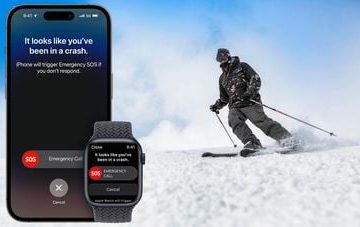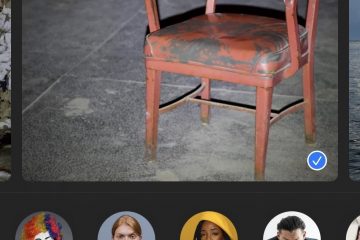Fire TV Stick 4K membolehkan anda memuat turun apl kegemaran anda seperti Netflix, Hulu, Apple TV, dsb. Anda boleh log masuk dan mula menonton filem dan TV kegemaran anda ditunjukkan dalam resolusi Ultra HD. Tetapi bagaimana jika anda tidak boleh membuka sebarang apl pada Fire TV Stick 4K anda?
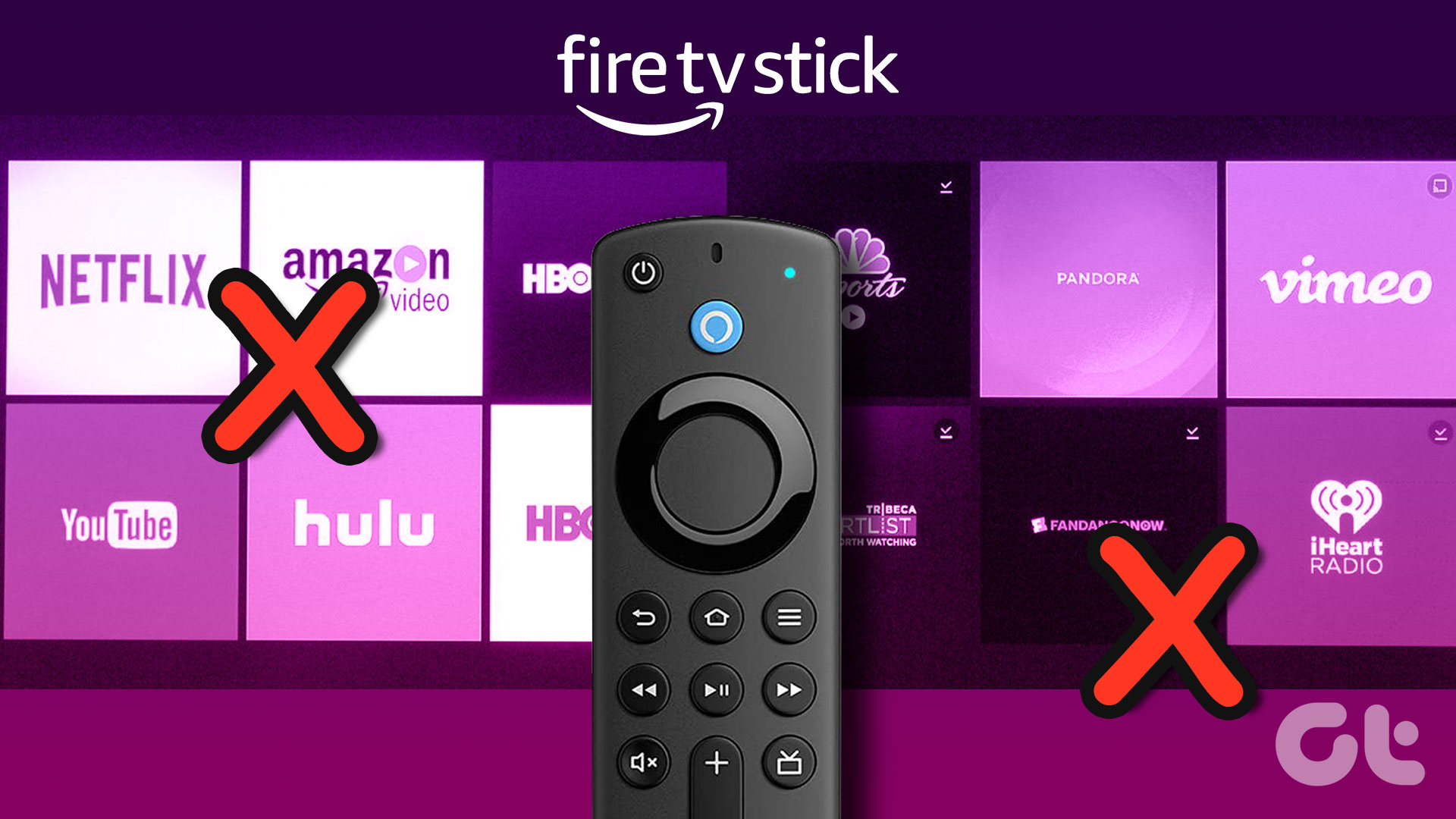
Rancangan menonton pesta hujung minggu anda boleh rosak jika apl penstriman tidak dilancarkan dengan betul. Untuk menyelesaikannya, kami membawakan anda cara terbaik untuk membetulkan apl yang tidak dilancarkan pada Fire TV Stick 4K.
1. Semak Kelajuan Internet Anda
Setiap apl penstriman sangat bergantung pada kelajuan internet yang baik untuk memberikan pengalaman yang lancar. Jadi jika mana-mana apl yang dipasang anda tidak dilancarkan pada Fire TV Stick 4K, semak kelajuan internet rangkaian anda. Begini cara anda boleh melakukannya pada Fire TV Stick 4K anda.
Langkah 1: Pergi ke Apl pada skrin utama Fire TV anda.
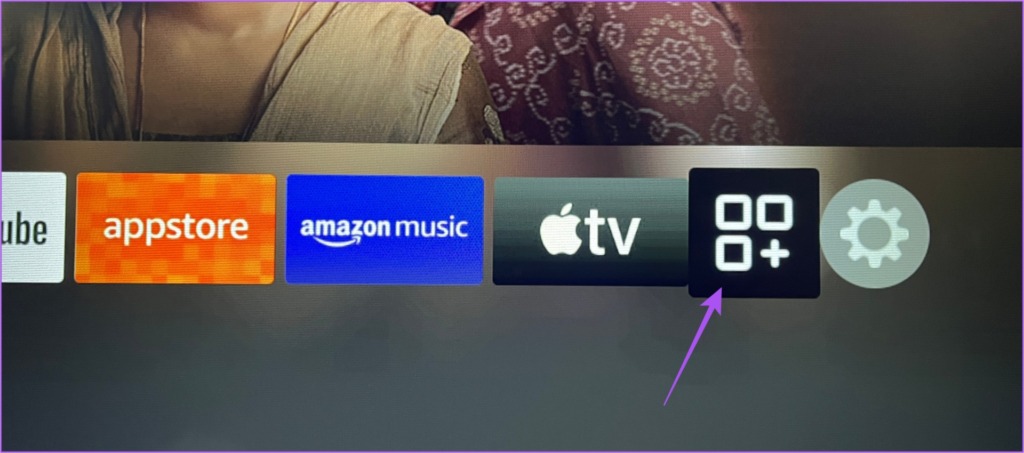
Langkah 2: Pilih Apl Saya.
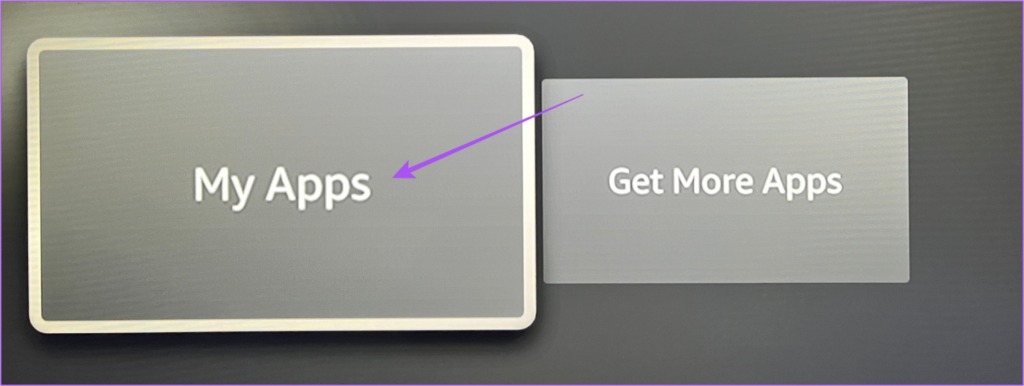
Langkah 3: Dalam Apl Saya, pilih Internet.
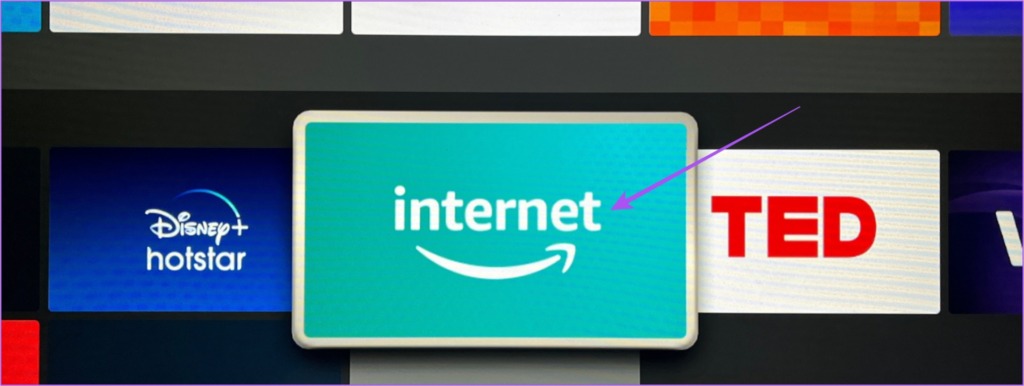
Langkah 4: Dalam apl Internet, pergi ke fast.com untuk menjalankan ujian kelajuan.
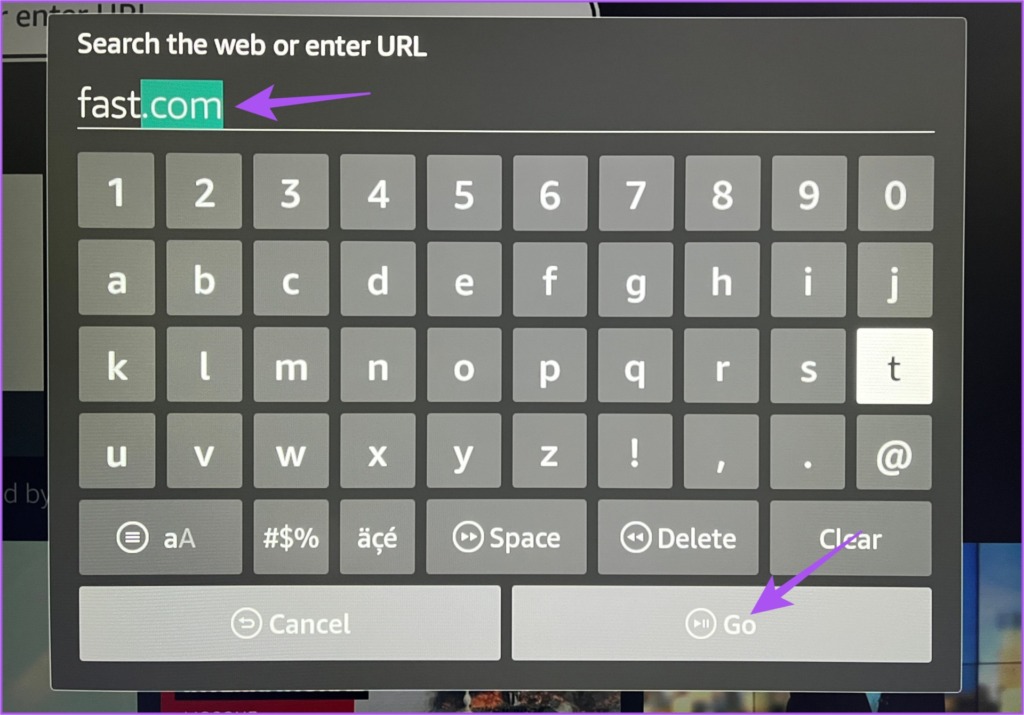
Ujian kelajuan keputusan akan dipaparkan pada skrin anda. Amazon mengesyorkan kelajuan internet minimum 15MBps untuk menstrim dalam resolusi 4K Ultra HD.
2. Henti Paksa dan Lancarkan Semula Apl
Selepas menyemak kelajuan internet anda, anda boleh berhenti paksa dan lancarkan semula apl pada Fire TV Stick 4K anda untuk memberikannya permulaan yang baharu. Penyelesaian ini sering membantu apabila apl mula tidak berfungsi pada mana-mana platform. Begini cara untuk melakukannya pada Fire TV Stick 4K anda.
Langkah 1: Buka Tetapan daripada skrin utama Fire TV anda.
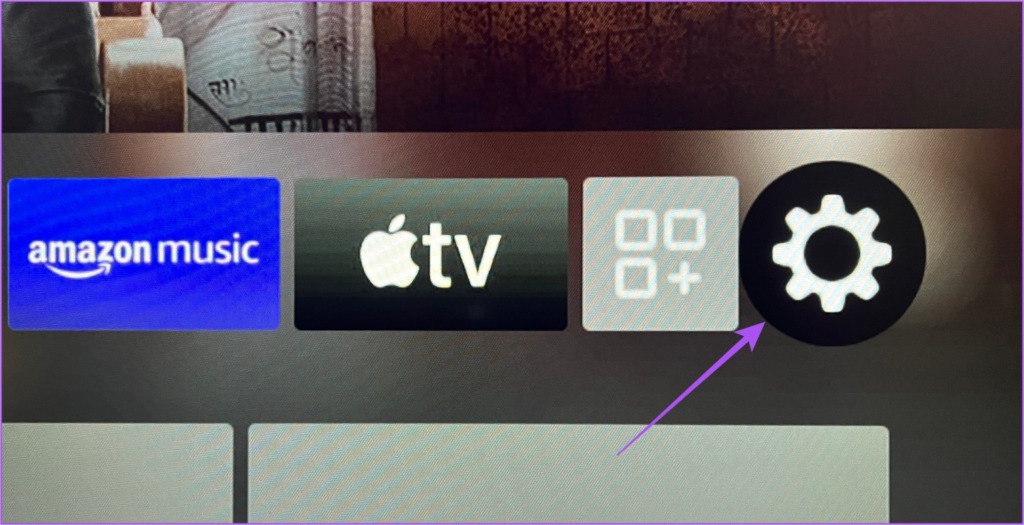
Langkah 2: Pilih Aplikasi.
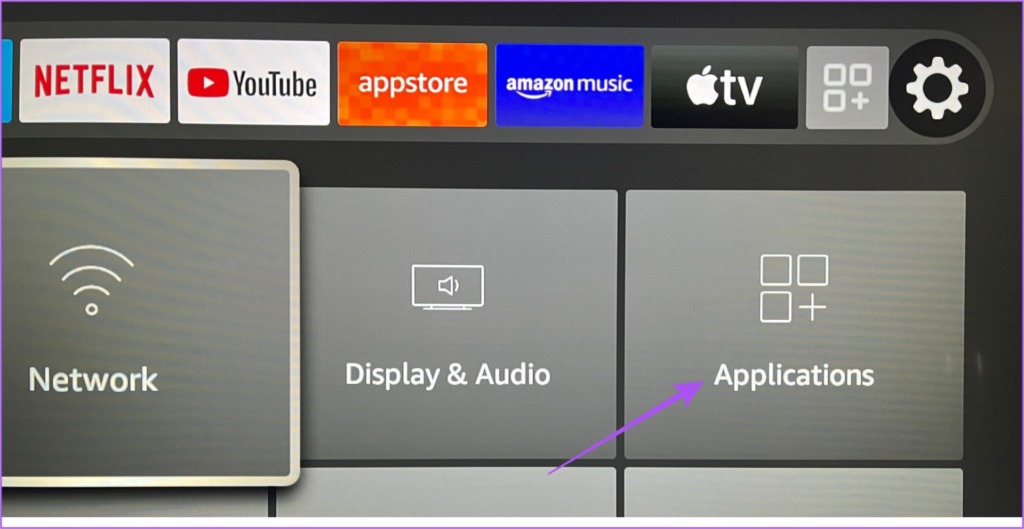
Langkah 3: Pilih Urus Aplikasi yang Dipasang.
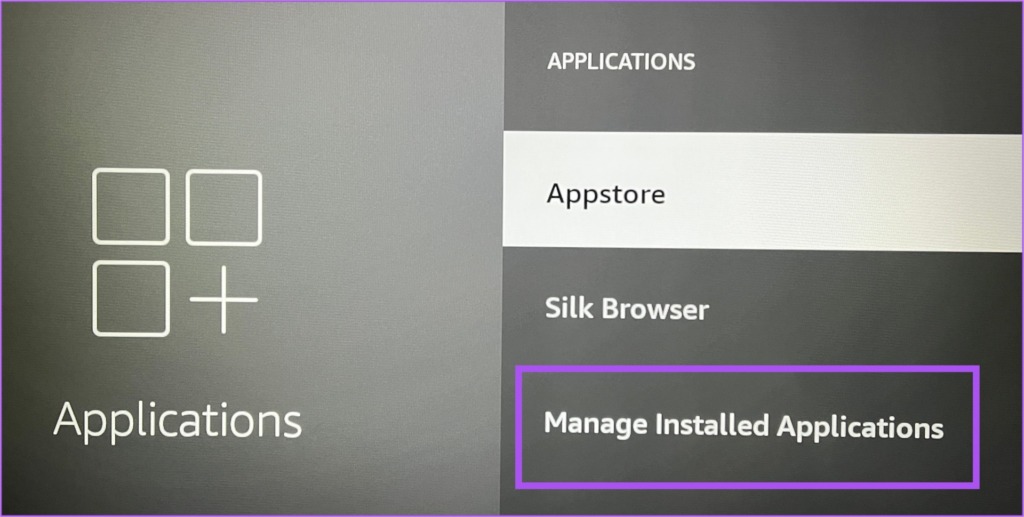
Langkah 4: Pilih apl daripada senarai yang tidak dilancarkan pada Fire TV 4K anda.
Langkah 5: Pilih Henti paksa daripada senarai pilihan.
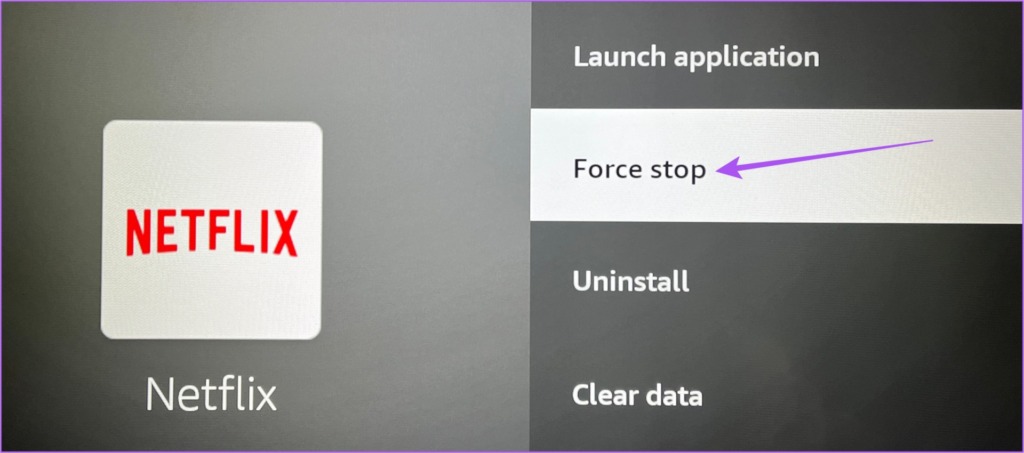
Langkah 6: Kembali ke skrin utama dan cuba lancarkan semula apl.
Ulangi ini teps untuk setiap apl yang tidak dilancarkan pada Fire TV 4K anda. Jika anda masih menghadapi isu tersebut, rujuk kepada penyelesaian seterusnya.
3. Kosongkan Cache Apl yang Dipasang
Penyelesaian seterusnya yang kami cadangkan ialah mengosongkan cache apl yang dipasang yang gagal dilancarkan pada Fire TV 4K anda. Cache Apl menyimpan semua maklumat tentang penggunaan dan pilihan apl anda. Penyelesaian ini pastinya patut dicuba.
Langkah 1: Buka Tetapan daripada skrin utama Fire TV anda.
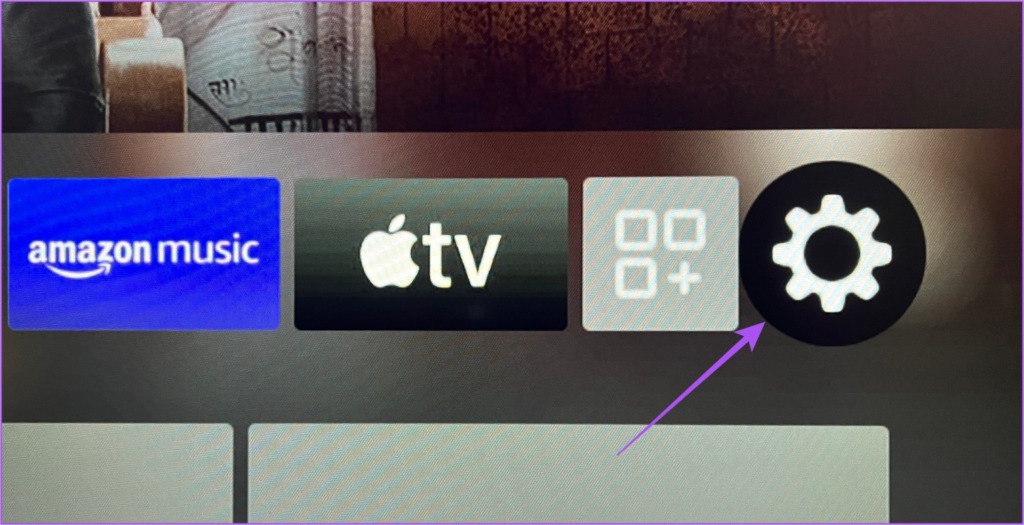
Langkah 2: Pilih Aplikasi.
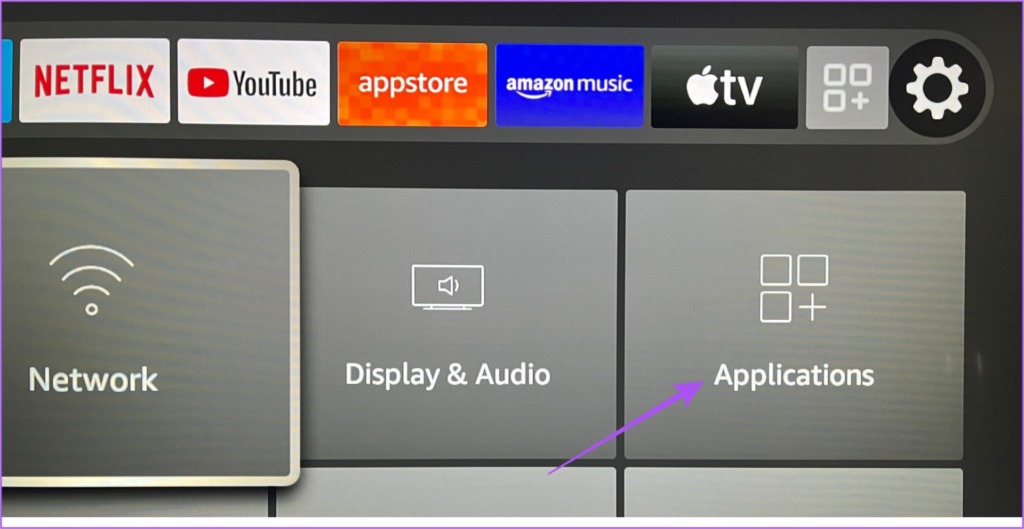
Langkah 3: Pilih Urus Aplikasi yang Dipasang.
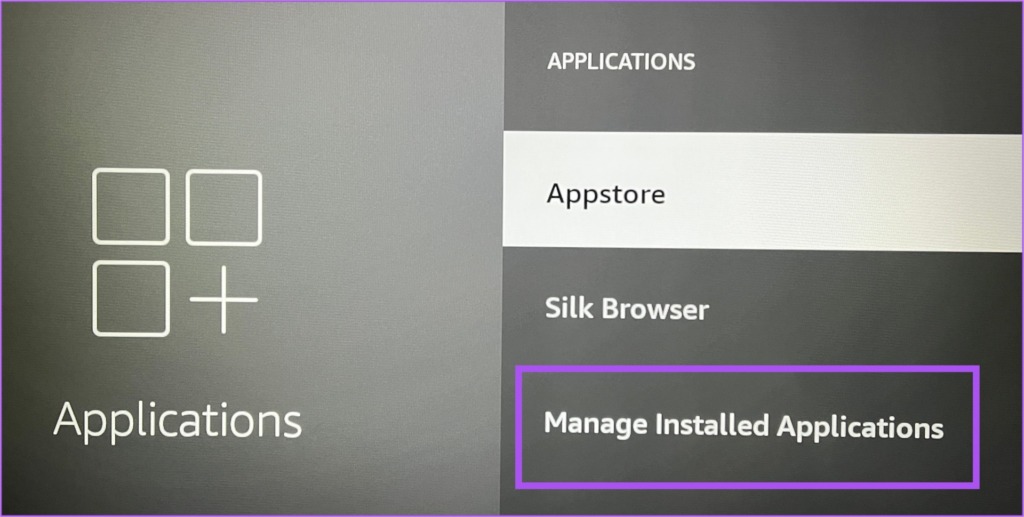
Langkah 4: Pilih apl daripada senarai yang tidak dilancarkan pada Fire TV 4K anda.
Langkah 5: Tatal ke bawah dan pilih Kosongkan Cache.
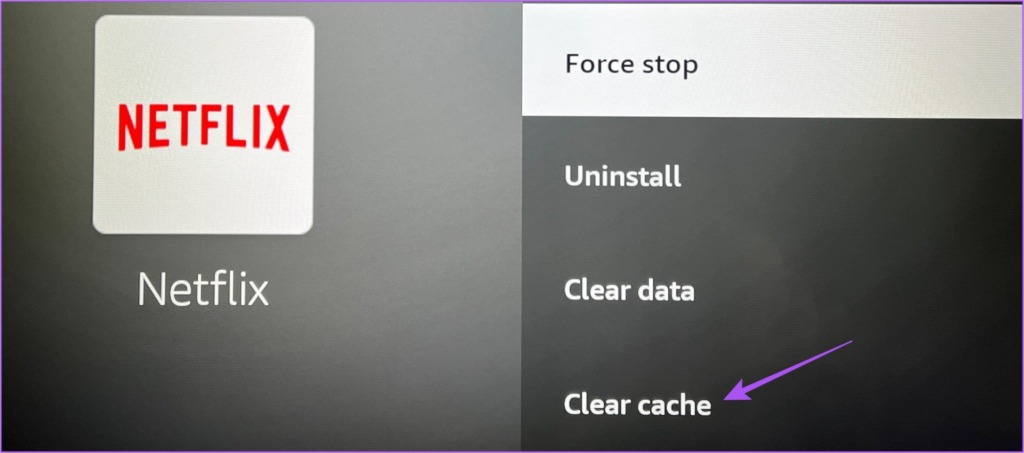
Langkah 6: Kembali ke skrin utama dan cuba lancarkan semula apl.
Ulang langkah ini s untuk setiap apl yang tidak dilancarkan pada Fire TV 4K anda. Jika anda masih menghadapi isu tersebut, rujuk kepada penyelesaian seterusnya.
4. Kemas kini Apl Daripada Appstore
Versi apl yang lebih lama mungkin menghalang prestasi Fire TV 4K anda. Anda boleh mengemas kini apl dan menyemak sama ada masalah itu dapat diselesaikan. Begini caranya.
Langkah 1: Buka Appstore daripada skrin utama Fire TV anda.
Langkah 2: Pilih Apl Pustaka untuk menyemak semua apl yang dipasang.
Langkah 3: Pilih apl yang ingin anda kemas kini.
Langkah 4: Jika kemas kini tersedia, pilih Kemas kini daripada gesaan.
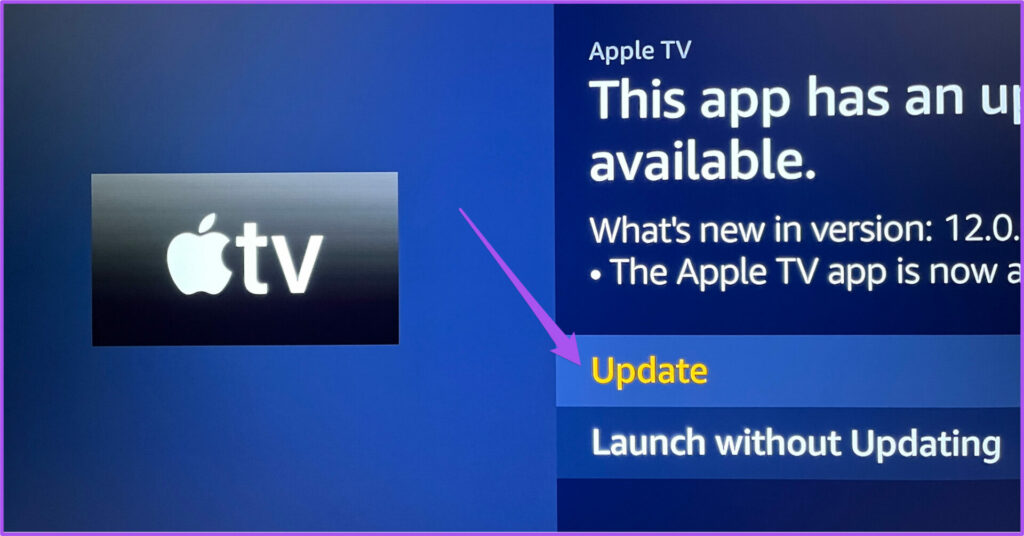
Langkah 5: Pilih Kemas Kini Apl Sekarang untuk mengesahkan.
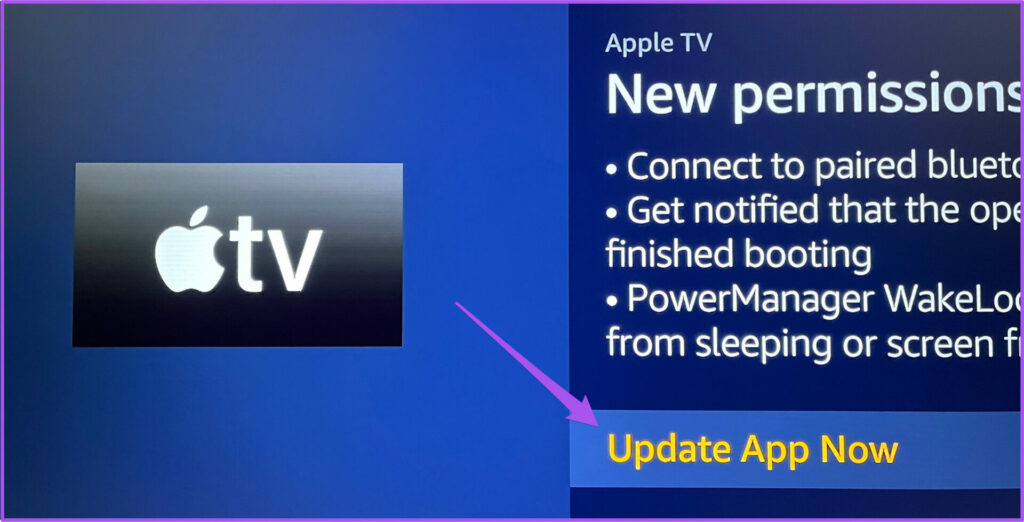
Langkah 6: Selepas kemas kini memasang, kembali ke skrin utama dan cuba lancarkan apl.
5. Kemas kini Fire OS
Semasa anda mengemas kini apl yang dipasang pada Fire TV anda, kami mengesyorkan anda menyemak kemas kini versi Fire OS. Ini akan memastikan tiada isu berlaku semasa menggunakan antara muka Fire TV dan apl dilancarkan dengan lancar.
Langkah 1: Kepala ke menu Tetapan.
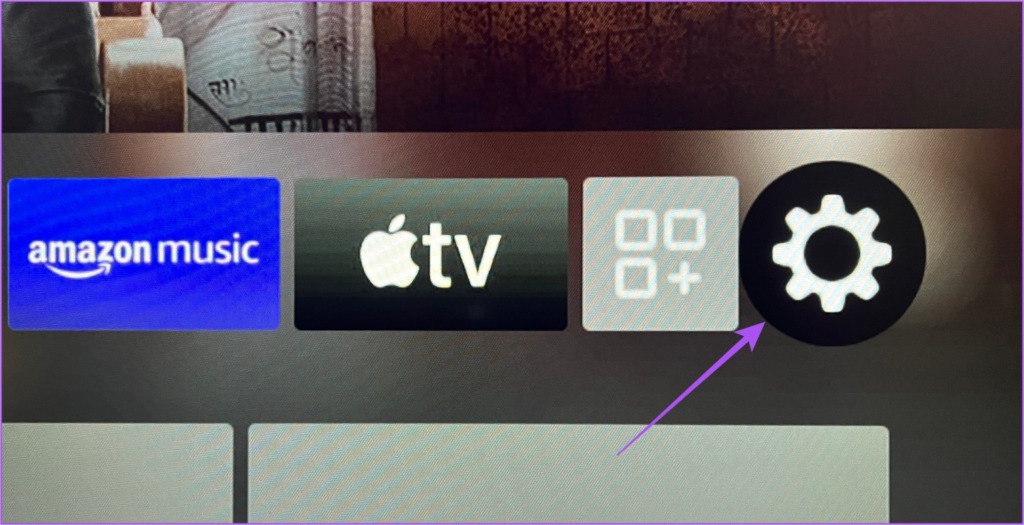
Langkah 2: Pilih My Fire TV daripada pilihan.
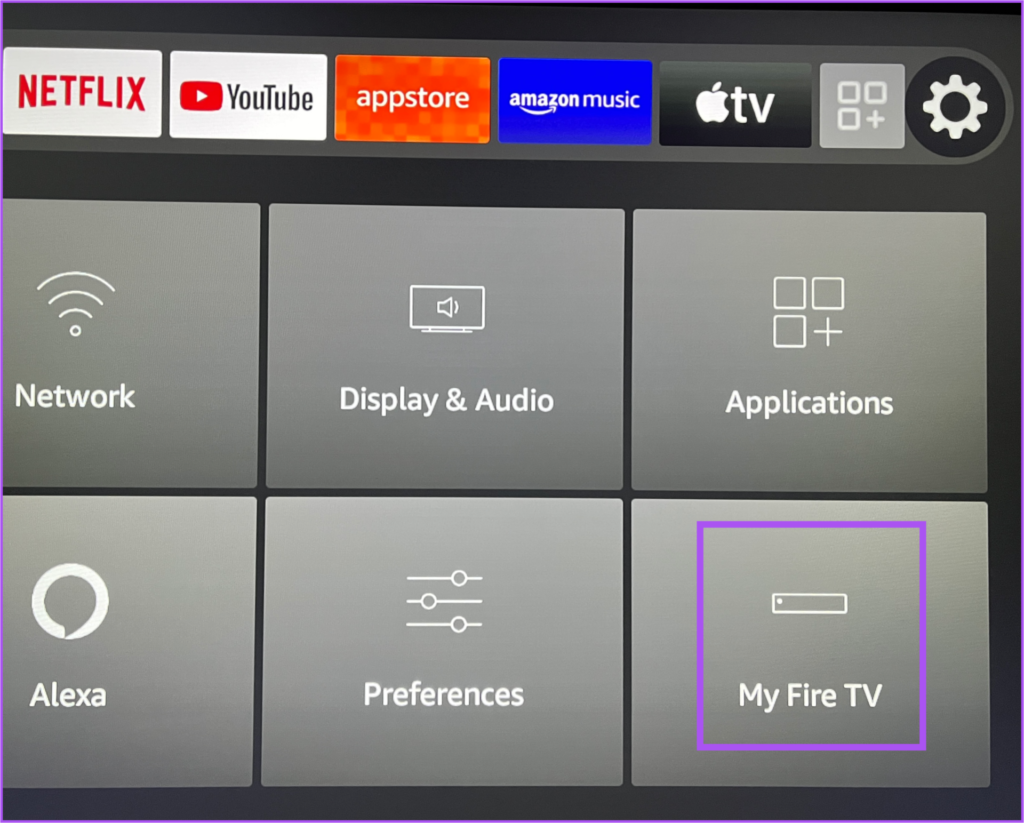
Langkah 3: Pilih Perihal dalam menu My Fire TV.

Langkah 4: Pilih Semak Kemas Kini atau Pasang Kemas Kini. p> 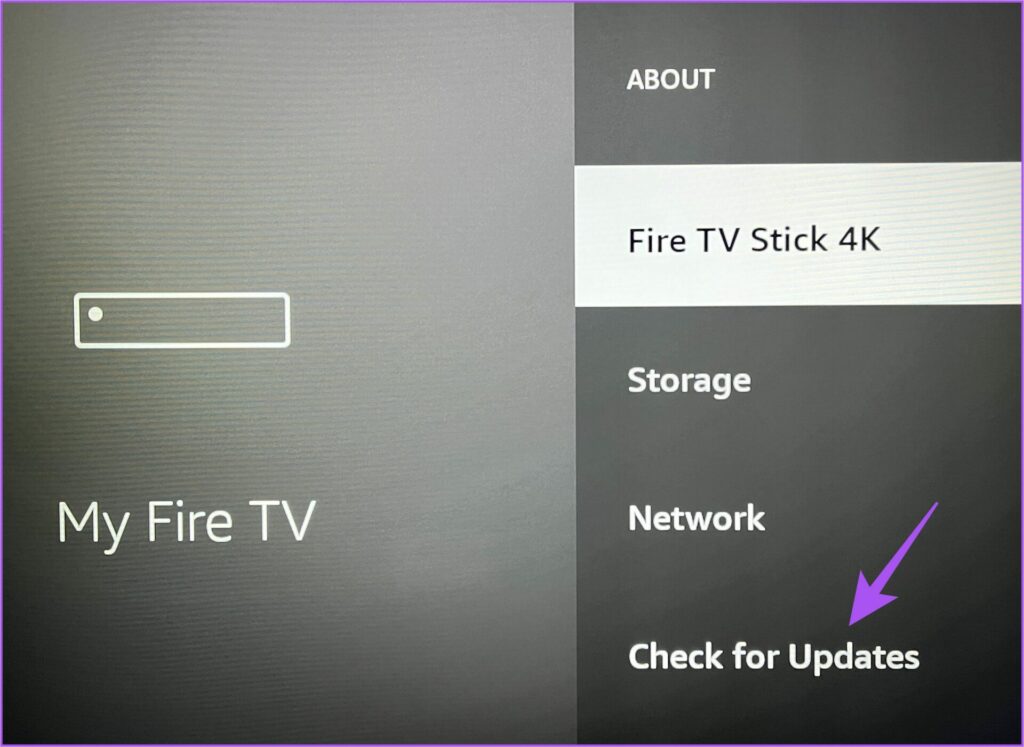
Langkah 5: Apabila kemas kini dipasang, cuba lancarkan apl daripada skrin utama Fire TV anda.
Sedia Untuk Dilancarkan
Ini penyelesaian akan membantu anda menyelesaikan masalah dengan melancarkan apl pada Fire TV Stick 4K anda. Sesetengah apl seperti Netflix, Prime Video dan Apple TV menyokong bunyi sekeliling Dolby Atmos semasa menstrim beberapa tajuk filem. Tetapi jika anda tidak dapat menikmati Dolby Atmos pada Fire TV Stick 4K anda, anda boleh merujuk siaran kami yang mencadangkan pembetulan terbaik untuk Dolby Atmos tidak berfungsi dalam Fire TV Stick 4K.